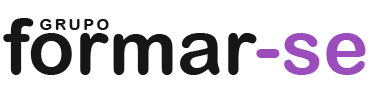¿Qué es Pro Tools?
Pro Tools es uno de los estándares de la industria en la producción y edición de audio digital. Utilizado por profesionales en estudios de grabación, cine y televisión, ofrece una amplia gama de herramientas y funciones para capturar, editar, mezclar y masterizar audio de manera eficiente y eficaz.
Requisitos del sistema
Antes de comenzar a trabajar con Pro Tools, es crucial asegurarse de que tu ordenador cumpla con los requisitos mínimos del sistema. A continuación se detallan los requisitos recomendados:
- Procesador: Intel Core i5 o superior.
- RAM: 16 GB o más.
- Sistema Operativo: Windows 10 o macOS 10.13 y superiores.
- Espacio en disco: Al menos 15 GB de espacio libre para la instalación.
- Interfaz de audio: Se recomienda equipo de audio compatible con Pro Tools.
Instalación de Pro Tools
Paso 1: Descarga el software
Visita la página oficial de Avid Technology y descarga la versión más reciente de Pro Tools en función de tus necesidades (Pro Tools First, Pro Tools o Pro Tools Ultimate).
Paso 2: Instalación
Ejecuta el instalador y sigue las instrucciones en pantalla. Asegúrate de activar tu licencia durante este proceso para acceder a todas las funciones.
Interfaz de usuario de Pro Tools
Componentes principales
La interfaz de Pro Tools puede parecer intimidante al principio, pero desglosarla te ayudará a navegar con confianza. Los componentes principales incluyen:
- Transport Bar: Controles para reproducir, detener, grabar y navegar.
- Mix Window: Área donde puedes ajustar niveles, paneos, y aplicar efectos a cada pista.
- Edit Window: Espacio dedicado a la edición de audio, con formas de onda visibles y herramientas de edición.
- Track List: Lista de todas las pistas en tu sesión.
Personalización de la interfaz
Puedes personalizar la interfaz para adaptarla a tu flujo de trabajo. Usa la función de “Workspace” para organizar tus ventanas y seleccionar qué herramientas deseas tener a la vista.
Creación de un nuevo proyecto
Pasos para crear un proyecto
- Dirígete a Archivo y selecciona Nuevo.
- Elige el tipo de formato: Audio, MIDI o Instrumento virtual.
- Configura la tasa de muestreo y la profundidad de bits.
- Elige un nombre y ubicación para tu proyecto.
- Haz clic derecho en el Track List y selecciona Nueva Pista.
- Selecciona el tipo de pista (Audio, MIDI o Inst. Virtual).
- Configura las entradas y salidas apropiadas.
- Activa la grabación habilitando el botón de grabación en la pista deseada.
- Presiona el botón de grabación en la Transport Bar.
- Realiza tu interpretación y presiona “Stop” cuando hayas terminado.
- Selecciona la parte con la herramienta Selector.
- Usa Ctrl+C (Cmd+C en Mac) para copiar.
- Mueve el cursor a la posición deseada y usa Ctrl+V (Cmd+V en Mac) para pegar.
- Selecciona Nueva Pista y elige Pista de Audio.
- Configura el nivel de salida y añade efectos finales.
- Ve a Archivo y selecciona Exportar.
- Elige el formato deseado (WAV, AIFF, MP3, etc.).
- Configura la calidad y el título del archivo.
- Haz clic en Exportar para guardar tu mezcla final.
Configuración del tempo y compás
Para ajustar el tempo de tu sesión, ve a Session Setup y establece el BPM. También puedes definir el compás para facilitar la composición musical.
Grabación de audio
Configuración de pista
Antes de comenzar a grabar, es necesario crear una pista:
Grabación
Para grabar, sigue estos pasos:
Edición de audio
Herramientas de edición
Pro Tools ofrece varias herramientas de edición muy útiles:
- Selector: Permite seleccionar secciones de audio.
- Trim: Acorta o extiende las secciones seleccionadas.
- Grabber: Puede mover clips a diferentes posiciones.
- Elastic Audio: Alinea y ajusta el tiempo de las grabaciones sin afectar el tono.
Copia y pega
Para copiar y pegar secciones de audio:
Mezcla de audio
Ajustes de volumen y paneo
Una vez que tienes todas tus pistas grabadas, es hora de mezclar:
- Ajusta los niveles de volumen de cada pista en la Mix Window.
- Usa el paneo para encontrar una ubicación adecuada en el campo estéreo.
Efectos y plugins
Pro Tools permite una amplia variedad de plugins de efectos que puedes aplicar a tus pistas:
- Accede a los efectos desde el Mix Window.
- Selecciona un plugin y ajusta los parámetros como desees.
Masterización
Crear una pista de masterización
Para masterizar tu proyecto, crea una pista nueva y ajusta la mezcla final:
Para exportar tu trabajo final, sigue estos pasos:
Atajos de teclado
Familiarizarse con los atajos de teclado de Pro Tools puede ahorrarte tiempo:
- Cmd + Z: Deshacer acción.
- Cmd + S: Guardar proyecto.
- R: Grabar.
- Spacebar: Reproducir/Pausa.
Organización de sesiones
Mantén tus sesiones organizadas utilizando nombres descriptivos para tus pistas y agrupando componentes similares para facilitar la navegación a través de grandes proyectos.
Resolución de problemas comunes
Problemas de latencia
Si experimentas latencia, ajusta la configuración del buffer en la configuración de audio. Reducir el tamaño del buffer puede ayudar a minimizar la latencia durante la grabación.
Problemas de plugins
Asegúrate de que todos tus plugins estén actualizados y sean compatibles con la versión de Pro Tools que estás usando. Si un plugin causa problemas, considera desinstalarlo y reinstalar la versión más reciente.
Documentación oficial y tutoriales
Consulta la documentación oficial de Avid para obtener guías detalladas sobre el uso de Pro Tools. Además, hay múltiples tutoriales en video disponibles en plataformas como YouTube que pueden ayudarte a comprender mejor las funcionalidades del software.
Comunidades en línea
Participar en foros y comunidades como Gearslutz, KVR Audio, y grupos de Facebook dedicados a Pro Tools puede proporcionarte valiosos consejos de otros usuarios y resolver dudas que puedan surgir durante tu proceso de creación.
Clases y cursos
Considera inscribirte en cursos en línea o presenciales sobre Pro Tools. Sitios como LinkedIn Learning, Coursera, y Udemy ofrecen formaciones completas que van desde lo básico hasta avanzado, ayudándote a mejorar tus habilidades en audio digital.
Pro Tools es una herramienta poderosa para la producción de audio digital. Con el conocimiento adecuado y práctica, podrás dominar sus funcionalidades y llevar tus proyectos al siguiente nivel. Recuerda siempre mantenerte al día con las actualizaciones del software y explorar nuevas técnicas para seguir mejorando tu flujo de trabajo y habilidades en audio.